Thunderbird 邮件设置
Thunderbird 是一款免费的电子邮件客户端,可从 https://mozilla.com/thunderbird 下载。无论您使用的是 Windows、macOS 还是 Linux,Thunderbird 的邮件设置都简单高效。本指南将通过手动和自动两种方式,指导您在品牌(BRAND)托管的电子邮件账户中配置 Mozilla Thunderbird。只需填写电子邮件地址、密码和服务器设置等信息,即可快速开始发送、接收和管理邮件。
更多信息,请参阅 Mozilla 支持的“自动账户配置”(Automatic Account Configuration)和“手动账户配置”(Manual Account Configuration)页面。
- 获取您的电子邮件账户详细信息
- 帐户设置
- 手动配置
- 自动配置
- 总结
获取您的电子邮件账户详细信息
在设置 Thunderbird 之前,请确保已准备好以下信息:
- 电子邮件地址
- 密码
- 收发服务器地址及端口
- 安全连接类型(SSL/TLS)
- 身份验证方式(普通密码)
如果您使用的是 Gmail 等大型服务提供商,只需电子邮件地址和密码,Thunderbird 会自动完成其余设置;如果您使用自定义域名的邮箱,还需获取收发服务器地址及端口等信息(如下以 Bluehost 为例)。
对于在 Bluehost 托管邮箱的用户,请登录 Bluehost 账户,依次打开 Hosting(主机) → Quick Links(快速链接) → cPanel 邮件(cPanel Email),即可查看 IMAP、POP 和 SMTP 等关键设置。
帐户设置
- 打开 Mozilla Thunderbird。
- 单击 Tools(工具) → Account Settings(账户设置)。
- 在左下角,单击 Account Actions(账户操作) → Add Mail Account(添加邮箱账户)。
- 输入 名称(Name)、电子邮件地址(Email Address) 和 密码(Password),然后单击 Continue(继续)。
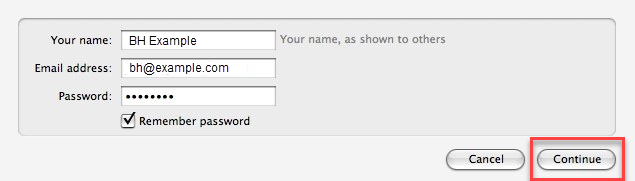
手动配置
Thunderbird 会根据您的域名自动查找配置信息。若需手动配置,请按以下步骤操作:
- 单击 Manual Configuration(手动配置),编辑下列设置:
- 协议:IMAP(推荐)或 POP
- 接收服务器(Incoming Server):mail.example.com
- 接收端口:993(SSL/TLS)
- 发送服务器(Outgoing Server):mail.example.com
- 发送端口:465(SSL/TLS)
- 连接安全:SSL/TLS
- 身份验证方式:普通密码
- 单击 Re-test(重新测试) 以验证设置。
- 验证通过后,单击 Done(完成)。
有关其他配置,请在您的电子邮件管理器中查看 设备配置(Email Device Setup),或参阅我们的电子邮件应用程序设置文章。
自动配置
如前所述,Thunderbird 会查找您的邮箱账户配置文件,以判断能否自动设置账户。提供电子邮件地址和密码后,Thunderbird 会自动获取并填写服务提供商的收发邮件设置,并让您在 IMAP 与 POP 之间进行选择。确认无误后,单击 Done(完成);配置成功后会出现提示,单击 Finish(完成) 即可查看收件箱。现在,您已可在 Thunderbird 上发送、接收并管理邮件。
总结
本指南介绍了如何在 Windows、macOS 和 Linux 平台上,使用免费的邮箱客户端 Mozilla Thunderbird 配置品牌(BRAND)托管的电子邮件账户。内容涵盖了自动与手动两种配置方式,并强调了提前准备账户详细信息的重要性。对于 Gmail 等大型服务,仅需电子邮件地址和密码;对于自定义域名邮箱,可通过 Bluehost 等控制面板获取收发服务器及端口等信息。希望本指南能帮助您顺利在 Thunderbird 上配置并管理邮箱账户。